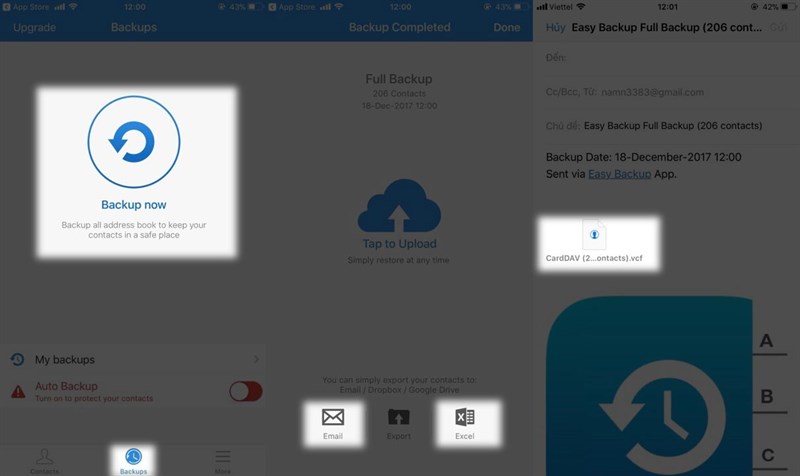Trước đây để có thể cách xóa 1 lúc nhiều liên hệ hay sao lưu danh bạ trên iPhone quả không phải là điều dễ dàng. Nắm bắt được điều này, hôm nay mình xin giới thiệu một ứng dụng hỗ trợ hỗ sao lưu và chuyển toàn bộ danh bạ trên iPhone sang thiết bị khác cực nhanh, các bạn có thể tham khảo qua nhé.
Trước hết, các bạn hãy truy cập vào Appstore và tải về ứng dụng Easy Backup.
Tiếp theo hãy khởi động ứng dụng lên, sẽ xuất hiện giao diện trong đó có 2 phần chính bao gồm quản lý danh bạ và sao lưu. Bạn hãy chọn mục All Contacts , tại đây sẽ chứa tất cả liên hệ trong danh bạn, bạn có thể dễ dàng chọn 1 hay nhiều liên hệ xóa, sao chép hay chia sẻ tùy ý.
Tính năng này ở trên danh bạ mặc định của iOS vẫn chưa được hỗ trợ do đó ứng dụng này chính là một giải pháp thay thế hoàn hảo.
Ngoài ra, ứng dụng còn hỗ trợ bạn sao lưu danh bạ. Bạn hãy thực hiện các thao tác sau Backup > chọn Backup now sau đó đợi một lúc để quá trình sao lưu hoàn thành. Sau khi sao lưu xong, file sẽ có định dạng vcf bạn có thể tải lên tài khoản Google dễ dàng.
Còn nếu bạn muốn chuyển toàn bộ danh bạ từ iPhone sang thiết bị khác (Android, iPhone), thì thực hiện theo thao tác sau: Chọn chia sẻ > Gửi mail file này tới địa chỉ mail nhận. Sau đó, bạn đăng nhập mail trên thiết bạn bạn muốn chuyển, tải file danh bạ về và nhập vào là xong.
Easy Backup còn hỗ trợ xuất danh bạ theo dạng file excel. Các bạn có thể sử dụng tài khoản Facebook hay Google để đăng nhập nhanh chóng.
Trên đây là hướng dẫn sử dụng phần mềm Easy Backup để quản lý danh bạ trên iPhone. Nếu cảm thấy bài viết này hữu ích hãy chia sẽ cho mọi người cùng biết nhé!